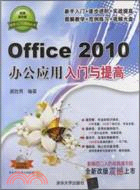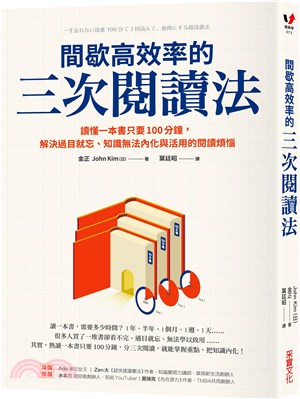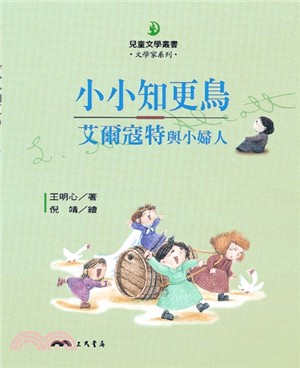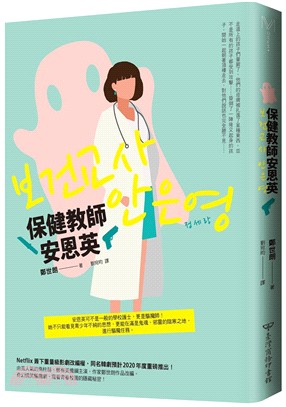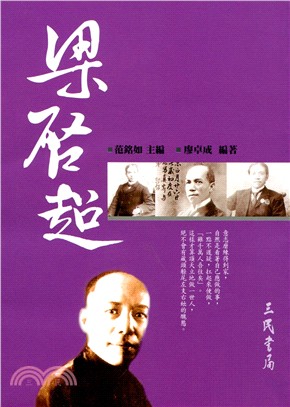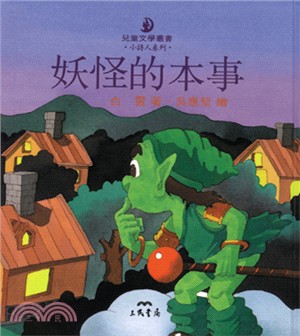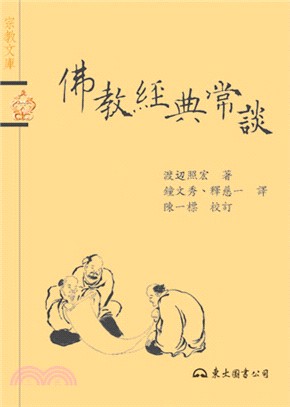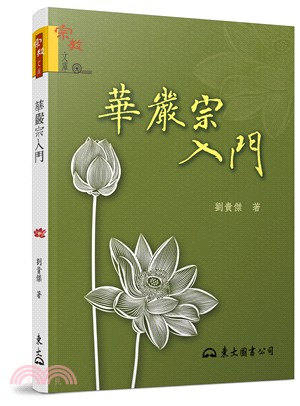Office 2010辦公應用入門與提高(附光碟)(簡體書)
- 系列名:軟件入門與提高叢書
- ISBN13:9787302290810
- 出版社:清華大學出版社(大陸)
- 作者:郝勝男
- 裝訂/頁數:平裝/345頁
- 附件:附光碟
- 出版日:2012/09/01
商品簡介
郝勝男編著的《軟件入門與提高叢書:Office 2010辦公應用入門與提高》實例豐富、佈局合理、圖文相得益彰,內容敘述深入淺出,注重理論與實際操作相結合。書中所列舉的實例涉及現代商業社會白領人員日常辦公常見的一些問題,涵蓋了Word 2010、Excel 2010和PowerPoint 2010辦公應用的難點和熱點,能夠對廣大白領階層工作人員的日常工作和學習提供幫助,並提高他們的辦公技能,這也是我們編寫此書的初衷和目的。
讀者可按學習計劃進行選擇性的學習,本書還配有精彩的多媒體自學光盤,可幫助讀者快速掌握所學內容。
《軟件入門與提高叢書:Office 2010辦公應用入門與提高》可作為各大中專院校、職業院校和各類培訓學校講授Office辦公軟件課程的教材,也可作為企業辦公人員的自學參考書。.
名人/編輯推薦
目次
1.1 Office 2010的新增功能
1.1.1強大的功能區域
1.1.2粘貼預覽功能
1.1.3屏幕截圖功能
1.1.4圖片編輯功能
1.2安裝與卸載Office 2010
1.2.1安裝Office 2010的配置要求
1.2.2安裝Office 2010
1.2.3修復安裝Office 2010
1.2.4卸載Office 2010
1.3認識Office 2010的操作界面
1.3.1 Word 2010的操作界面
1.3.2 Excel 2010的操作界面
1.3.3 PowerPoint 2010的操作界面
1.4啟動與退出Office 2010
1.4.1 啟動Office 2010
1.4.2設置工作環境
1.4.3退出Office 2010
1.5實例:設置Word 2010選項
第2章Word 2010基礎操作
2.1 文檔的基本操作
2.1.1創建新文檔
2.1.2保存文檔
2.1.3打開文檔
2.1.4關閉文檔
2.2輸入文檔內容
2.2.1定位光標插入點
2.2.2輸入文本內容
2.2.3輸入當前日期
2.2.4在文檔中插入符號
2.3編輯文檔內容
2.3.1選擇文本
2.3.2復制文本
2.3.3移動文本
2.3.4刪除文本
2.4查找與替換文本
2.4.1查找文本
2.4.2替換文本
2.5 打印文檔
2.6實例:制作人事通告
第3章Wold 2010高級操作
3.1應用字符格式
3.1.1使用字體對話框設置字體
3.1.2設置字符間距
3.1.3設置文字效果
3.1.4使用字體組設置字符格式
3.2應用段落格式
3.2.1段落對齊方式
3.2.2行距設置
3.2.3段前和段后設置
3.2.4換行和分頁
3.2.5段落縮進
3.2.6使用組設置段落格式
3.3 高級應用
3.3.1拼寫和語法檢查
3.3.2字數統計
3.4格式刷功能
3.5實例:設置授權委托書
第4章表格的應用
4.1 建立表格
4.1.1 創建表格
4.1.2單元格的拆分與合并
4.2設置表格屬性
4.2.1調整行高和列寬
4.2.2插入行、列或單元格
4.2.3繪制邊框和底紋
4.2.4設置表格和單元格對齊方式
4.3 拆分表格
4.4在文檔中插入圖片
4.5實例:制作用車記錄表
第5章樣式的使用
5.1 樣式
5.1.1利用內建樣式格式化文檔
5.1.2修改內建樣式
5.2 自定義樣式
5.2.1 新建樣式
5.2.2快速套用自定義樣式
5.3樣式的高級應用
5.3.1 查找和替換樣式
5.3.2重命名和刪除樣式
5.4實例:制作產品銷售協議
第6章批注和修訂
6.1使用批注和修訂
6.1.1在文檔中插入批注和修訂
6.1.2設置批注格式
6.1.3審閱批注和修訂
6.1.4打印帶有批注或修訂的文檔
6.2自動插入題注
6.3交叉引用
6.4實例:制作項目評估報告
第7章設置圖形效果
7.1插入Excel圖表對象
7.1.1插入Excel圖表
7.1.2編輯Excel圖表
7.2插入Graph圖表
7.3繪制自選圖形
7.3.1繪制矩形和連接符
7.3.2設置自選圖形的填充效果
7.3.3設置陰影和三維效果
7.4實例:制作內部刊物
第8章Excel 2010基礎操作
8.1 Excel 2010的啟動與退出
8.2文件操作
8.2.1 新建文件
8.2.2保存文件
8.2.3打開文件和重命名文件
8.3 Excel 2010的操作界面
8.4文檔窗口操作
8.5視圖
8.6頁面設置
8.7工具欄
8.8數據錄入與單元格編輯
8.9實例:制作客戶信息表
第9章美化工作表
9.1格式化工作表
9.1.1設置單元格內信息的位置
9.1.2設置單元格背景
9.1.3復制單元格格式
9.1.4設置單元格邊框
9.1.5隱藏網格線
9.2編輯工作表
9.2.1插入刪除工作表的行和列
9.2.2調整列寬和行高
9.2.3重命名、隱藏工作表
9.3保存工作表
9.4實例:制作會議日程安排
第10章樣式的使用
10.1 自動套用格式應用
10.1.1設置數據有效性
10.1.2使用自動套用格式
10.1.3手動設置其他格式
10.2樣式格式化工作表
10.2.1 創建樣式
10.2.2修改、復制及刪除樣式
10.2.3應用樣式
10.3使用條件格式
10.3.1設置條件格式
10.3.2更改、刪除條件格式
10.3.3查找有條件格式的單元格
10.4實例:制作出貨單
第11章表格的使用
11.1創建表格并輸入內容
11.2設置表格位置與格式
11.2.1頁面設置
11.2.2分頁預覽
11.2.3表格區域的移動
11.2.4表格格式設置
11.3美化頁面
11.3.1 插入藝術字
11.3.2用圖形補白
11.3.3插入圖片
11.4共享工作簿
11.4.1保護工作表
11.4.2啟用共享工作簿
11.5實例:制作公司招聘流程
第12章數據篩選
12.1 設置數據輸入有效性
12.2對數據進行排序
12.2.1默認順序排序
12.2.2對數據清單排序
12.2.3 自定義排序
12.3對數據進行篩選
12.3.1 使用列標識進行篩選
12.3.2設定篩選條件
12.4利用分類匯總統計
12.4.1簡單分類匯總的使用
12.4.2嵌套式分類匯總的使用
12.4.3顯示和隱藏明細數據
12.5實例:制作現金流量表
第13章公式和函數的使用
13.1 創建公式
13.1.1運算符和運算順序
13.1.2輸入和編輯公式
13.1.3引用工作表數據
13.2在公式中用函數計算
13.2.1定義數據名稱
13.2.2常用函數
13.2.3 函數的嵌套
13.2.4使用函數計算數值
13.3實例:制作公司生產成本核算表
第14章 圖表和圖形圖像
14.1插入圖形、圖表
14.1.1插入圖片
14.1.2插入圖表
14.1.3移動圖形
14.1.4改變圖形大小
14.2對圖形對象進行編輯
14.2.1設置圖形格式
14.2.2設置陰影和三維圖
14.2.3設置圖表格式、類型
14.2.4圖形對象的組合疊放
14.3趨勢分析
14.4實例:制作損益分析表
第15章 PowerPoint 2010的基礎操作
15.1 PowerPoint 2010的運行環境
15.2 PowerPoint 2010的工作界面
15.3 PowerPoint 2010的視圖方式
15.3.1普通視圖
15.3.2幻燈片瀏覽視圖
15.3.3關于視圖方式的其他設置
15.4創建新演示文稿
15.5使用大綱視圖編輯
15.5.1在大綱視圖下編輯演示文稿
15.5.2大綱的層次結構
15.5.3展開和折疊大綱
15.6保存演示文稿
……
第16章視圖和圖表
第17章 圖形及動畫效果
第18章制作員工招聘流程
第19章制作日常消費計劃
第20章制作店鋪宣傳演示文稿
書摘/試閱
提示
在“另存為”對話框的“保存類型”下拉列表框中,若選擇“Word 97—2003文檔”選項,可將Word 2010制作的文檔另存為Word 97—2003兼容模式,從而可通過早期版本的Word程序打開并編輯該文檔。
除了上述操作方法外,還可以通過以下兩種方式保存文檔。
切換到“文件”選項卡,然后選擇左側窗格中的“保存”命令。
按下Ctrl+S或Shift+F12組合鍵。
對于已有的文檔,在編輯過程中也需要及時保存,以防止因斷電、死機或系統自動關閉等情況而造成信息的丟失。已有文檔與新建文檔的保存方法相同,只是對它進行保存時,是將對文檔的更改保存到原文檔中,因而不會彈出“另存為”對話框,但會在狀態欄中顯示“Word正在保存……”的提示,保存完成后,該提示立即消失。
2.將文檔另存
對于已有的文檔,為了防止文檔的意外丟失,可將其另存,即對文檔進行備份。另外,對原文檔進行了各種編輯后,如果希望不改變原文檔的內容,也可將修改后的文檔另存為一個文檔。
將文檔另存的操作方法為:在要進行另存的文檔中切換到“文件”選項卡,然后選擇左側窗格中的“另存為”命令,如圖2—8所示,在彈出的“另存為”對話框中設置與當前文檔不同的保存位置、不同的保存名稱或不同的保存類型,設置完成后單擊“保存”按鈕。
注意
在對文檔進行另存時,一定要設置成與原文檔不同的保存位置,不同的保存名稱或不同的保存類型,否則,原文檔將被另存的文襠覆蓋。
2.1.3打開文檔
若要對電腦中已有的文檔進行編輯,首先需要將其打開。一般來說,先進入該文檔的存放路徑,再雙擊文檔圖標,即可將其打開。此外,還可以通過“打開”命令打開文檔,具體操作步驟如下。
在Word窗口中切換到“文件”選項卡,然后在左側窗格中選擇“打開”命令,如圖2—9所示。
在彈出的“打開”對話框中找到需要打開的文檔,并將其選中,然后單擊“打開”按鈕,如圖2—10所示。
技巧
在Word環境下,按Ctrl+O或Ctrl+F12組合鍵可快速打開“打開”對話框。
主題書展
更多主題書展
更多書展本週66折
您曾經瀏覽過的商品
購物須知
大陸出版品因裝訂品質及貨運條件與台灣出版品落差甚大,除封面破損、內頁脫落等較嚴重的狀態,其餘商品將正常出貨。
特別提醒:部分書籍附贈之內容(如音頻mp3或影片dvd等)已無實體光碟提供,需以QR CODE 連結至當地網站註冊“並通過驗證程序”,方可下載使用。
無現貨庫存之簡體書,將向海外調貨:
海外有庫存之書籍,等候約45個工作天;
海外無庫存之書籍,平均作業時間約60個工作天,然不保證確定可調到貨,尚請見諒。
為了保護您的權益,「三民網路書店」提供會員七日商品鑑賞期(收到商品為起始日)。
若要辦理退貨,請在商品鑑賞期內寄回,且商品必須是全新狀態與完整包裝(商品、附件、發票、隨貨贈品等)否則恕不接受退貨。